بهترین روش های تست سلامت هارد دیسک
بهترین روش های تست سلامت هارد دیسک
تست سلامت هارد دیسک چگونه است؟ سوالی که در این مقاله به آن پاسخ خواهیم داد.
از بین رفتن اطلاعات مهم افراد، یکی از مهمترین مشکلات کاربران میباشد. بهترین روش برای حفظ اطلاعات مهم کاربران، کپی برداری یا نگهداری اطلاعات در چند هارد دیسک و هارد اکسترنال در مکانهای مختلف میباشد که دراین صورت میتوان در صورت از بین رفتن اطلاعات، به نسخهی پشتیبان مراجعه کرد.
اما این راهکار برای بسیاری افراد به صرفه نیست و هزینهی بیشتری را میطلبد. از این رو تست سلامت هارد دیسک، روشی است که میتوان با آن میزان آسیب پذیری و احتمال خرابی هارد دیسک را مشخص کرد. برای این منظورمیتوان از نرم افزار های تست هارد دیسک استفاده کرد.
S.M.A.R.T در هارد چیست و چگونه کار می کند؟
سیستمی است که بر اطلاعات و تکنولوژی هارد شما نظارت میکند. این واژه مخفف عبارت self-Monitoring,Analysis,and Reporting Technology است که به فرم SMART هم نوشته میشود. در واقع این سیستم یکی از فناوریهایی است که در هاردهای HDDو SSD یافت و بهکار گرفته میشود.
S.M.A.R.T در هارد HDD و SSD چه کاری انجام می دهد؟
سیستمهای کامپیوتری به چیزی نیاز داشتند که سلامت هارد دیسک را کنترل کنند، به همین جهت فناوری اسمارت اختراع شد که وظیفه دارد به شما بگوید هارد دیسک شما در حال خراب شدن است. قبل از این که تلاش کنید تا اطلاعات بیشتری در مورد ویژگی های S.M.A.R.T به دست آورید، باید در زمینه ی تفاوت انواع اصلی خرابی هارد SSD و HDD اطلاعاتی به دست آورید چون در صورت نیاز برای تعمیر هارد به آن نیاز داریم. به طور کلی خرابیها به دو دسته تقسیم میشوند:
1-خرابیهای قابل پیشبینی: خرابیهایی هستند که به موقع متوجه آنها میشویم و بر اثر مکانیزم استفاده از عارد ایجاد میشود. بطور مثال زمانی که با سرعت پایین هارد یا هنگ کردن مرتب آن مواجه شدید میتوان نتیجه گرفت که هارد خراب شده است. همچنین برای حافظهی اس اس دی، خرابیهای قابل پیش بینی میتواند شامل فرسایش به مرور زمان باشد که رفته رفته بدتر میشود و در نهایت هارد از کار میافتد.
2-خرابی های غیر قابل پیش بینی: این گونه خرابیها بر اثر حوادث ناگهانی ایجاد میشود مانند نوسانات ناگهانی برق یا آسیب دیدن یکباره مدار داخل هارد دیسک یا درایو SSD. در نتیجهی این توضیحات باید گفت که فناوری S.M.A.R.T در هارد، فقط خرابیهای قابل پیش بینی را تشخیص میدهد.
اکنون باید بدانیم که برای تست سلامت هارد دیسک، چگونه وضعیت S.M.A.R.T هارد خود را مشاهده کنیم.
مقاله پیشنهادی : طول عمر SSD
نحوه ی بررسی وضعیت هارد از طریق S.M.A.R.T
اگر وضعیت SMART وجود مشکلی را نشان میدهد، صرفا به معنای این نیست که هارد دیسک شما بلافاصه خراب میشود. در صورت مشاهده خطا در SMAR، عاقلانهترین کار این است که فرض کنید هارد دیسک شما در حال خرابی است. این خرابی میتواند در عرض یک روز، یک ماه یا حتی چند سال اتفاق بیافتد، ولی در هر صورت نباید ریسک کرد و به هارد دیسک اعتماد کرد.
در این نوشته به بررسی نرم افزارهای تست هارددیسک میپردازیم:
نرم افزارهای تست سلامت هارد دیسک
- نرم افزار CRYSTALDISKINFO
از نرم افزارهای رایگان برای تست سلامت هارد دیسک است که قابلیت خواندن اطلاعات S.M.A.R.T(تکنولوژی گزارش،آنالیز و خود نظارتی) را دارد که از طریق چک کردن خطاها و گزارشهای موجود در آن، وضعیت کلی هارد دیسک را بیان میکند. همچنین این نرم افزار برای تست سلامت هارد اکسترنال و فلش مموری نیز قابل استفاده است.
اگر پس از اجرای نرم افزار،در وضعیت Health status با پیغام good مواجه شدید، هارد دیسک شما وضعیت مطلوبی دارد؛ در غیر اینصورت اگر پیام bad و یا weak را مشاهده کردید، توصیه میشود اطلاعات درون هارد خود را به محل مطمئنتری انتقال دهید چون این پیام معمولا نشان دهنده این است که هارد در حال مردن است. پیام Caution به شما هشدار میدهد که باید به فکر تهیه ی نسخه ی بکاپ و تعویض هارد خود باشید و پیام Unknown بدان معناست که نرم افزار قادر به بدست آوردن اطلاعات SMART نبوده است.
شما همچنین می توانید لیستی از اطلاعات دقیق در مورد هر هارد را مشاهده کنید؛ هر چند شما چه یک کاربر حرفهای باشید یا مبتدی، این اطلاعات میتوانند برای شما اهمیتی نداشته باشند. نکتهی قابل توجهی در این برنامه وجود ندارد اما یکی از قابلیتهای آن لازم به اشاره است؛ اگر درمورد سلامت هارددیسک خود نگران هستید می توانید برنامهی CrystalDiskInfo را در ویندوز به گونه ای تنظیم کنید که در پس زمینه اجرا شود. زمانی که برنامه CrystalDiskInfo در پس زمینه در حال اجرا شدن است،اعلانی به شما ارسال میکند تا در صورت تغییر وضعیت SMART هارد دیسک، شما را مطلع کند. فقط منوی Function را باز کنید و هر دو گزینهیResident و Startup را فعال کنید.
- نرمافزار HDD TUNE
از دیگر نرم افزارهای تست سلامت هارددیسک که به صورت رایگان در اختیار کاربران قرار داده میشود، نرم افزارHDD Tune است که استفاده ی آن هم در زمینهی تست سرعت هارد دیسک و نیز چگونگی عملکرد هارددیسک میباشد.
در بخش Health، وضعیت سلامت هارددیسک، و در صورت مشاهدهی اشکال در هر قسمت، علت و راهکار آن به صورت مختصر بیان شده است. این نرمافزار در دو نسخهی رایگان و Pro ارائه میشود که برای استفاده از تمام امکانات آن لازم است نسخهی قانونی آن خریداری شود.
- Hard Disk Sentinel
میتوان گفت از نرم افزارهای قدرتمند برای تست سلامت هارددیسک میباشد. از قابلیتهای آن به مراتب بیشتر است و میتوان به مواردی از جمله: نمایش فضای کلی هارد و فضای استفاده شده و باقی مانده، نمایش اطلاعات هارددیسک مانند نوع و مدل آن، پشتیبانی از انواع هارد داخلی، کارت حافظه، هارد اکسترنال و فلش مموری، عیب یابی و رفع مشکلات هارد، اعلام هشدار در صورت بروز مشکلات احتمالی، قابلیت تهیه گزارش از عملکرد نظارتی نرم افزار، اعلام هشدار در صورت بروز مشکلات احتمالی، قابلیت خاموش نمودن سیستم در زمان ایجاد مشکل در هارد، اشاره کرد.
- Command Prompt
این روش تست سلامت هارددیسک در خود ویندوز تعبیه شده است. شما می توانید با استفاده از Command Prompt وضعیت اسمارت هارد خود را مشاهده کنید. برای باز کردن این برنامه، منوی Start را باز کنید و Command promt را تایپ و اینتر کنید.
در صورت مشاهده وضعیت OK برای هر کدام از هارد دیسکهای روی سیستم خود، یعنی همه چیز به درستی کار میکند. سایر وضعیتها مانند Caution و Bad یا Unknown میتوانند مشکلات مربوط به هارد یا خطای بازیابی اطلاعات SMART را نشان دهند.
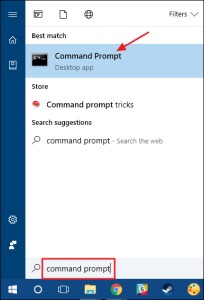
نرم افزار تست هارد hdd health
از دیگر نرم افزارهای تست سلامت هارد دیسک، hdd health میباشد. در این برنامه درصد سلامتی هارد و دمای آن نمایش داده میشود و درصورت وارد شدن صدمه و خرابی به هارد شما، هشدار میدهد . این نرمافزار با استفاده از تکنولوژی SMART باعث میشود از سلامت هارد دیسک خود اطمینان حاصل نمایید و هارد خود را به صورت کامل چک نمایید. همچنین شما را از کلیه نکات و جزئییات مربوط به هارد دیسک خود با خبر می کند تا درصورت وارد شدن صدمه سریعاً درصدد برطرف نمودن مشکل برآیید.
مقاله پیشنهادی : نحوه تست هارد لپ تاپ
نرم افزار تست هارد HDD Scan
HDDScan یک نرمافزار رایگان برای بررسی هارد دیسک با قابلیت پشتیبانی از انواع هارد دیسکها میباشد. که قابلیت پشتیبانی از آرایههای RAID و درایوهای فلش USB نیز دارد. همچنین گزارش کاملی درباره ویژگیهای SMART را به شما نشان میدهد. HDDScan قادر است اطلاعاتی مانند دمای هارد دیسک ، شمارش مجدد چرخش ، تعداد ارورهای گزارش را در پرونده (TXT یا (HTMLذخیره نموده یا برای چاپ ارسال نماید. تنها عیب آن این است که تنها بر روی سیستم عاملهای ویندوز اجرا میشود. این برنامه به صورت پرتابل میباشد یعنی بدون نصب بر روی سیستم قادر به اجرا آن خواهید بود.
بهترین نرم افزار تست هارد
نرم افزار تست سلامت هارد دیسک Disk Analyzer قادر است سطح هارد دیسک را سکتور به سکتور بررسی نماید و وضعیت سلامت آن را بصورت گرافیکی نمایش دهد. این نرم افزار تست هارد محصول شرکت AceLab روسیه است (شرکت سازندهPC3000).
برنامه تست هارد Disk Analyzer در واقع یک برنامه مکمل برای PC3000 است که قابل استفاده برای کاربران عادی هم می باشد و شرکت AceLab این برنامه را بصورت رایگان در اختیار عموم قرار داده است. این نرم افزار یک ابزار کمکی جهت تعمیر هارد دیسک است که میتواند در کنار PC3000 مورد استفاده قرار گیرد. اما میتوان از قابلیت های آن به تنهایی نیز استفاده نمود.
چنانچه میخواهید سلامت هارد دیسک خود را تست کنید میتوانید از نرم افزار تست هارد Disk Analyzer استفاده نمایید. همچین قابلیت Read/Write هارد خود را نیز میتوانید مورد تست و بررسی قرار دهید. البته یکی از مهمترین قابلیت های این نرم افزار تست سطح هارد دیسک و فهرست گیری از سکتور های خراب و کات کردن آنهاست که این آپشن همراه دستگاه PC3000 قابل استفاده است.
مقاله پیشنهادی : یکپارچه سازی SSD
